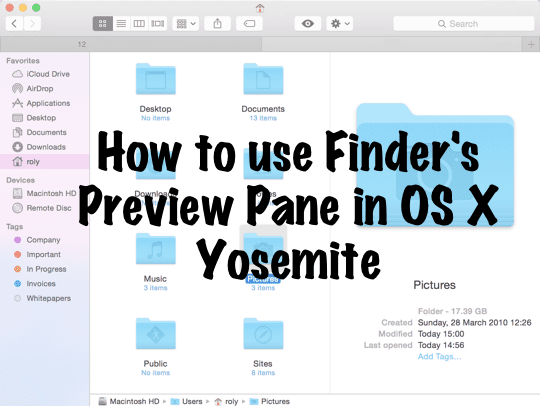
U OS X Yosemite, Okno za pregled u Finderu je poboljšan, tako da se sada može koristiti u bilo kojem od različitih "prikaza", kao što su prikaz ikone, prikaz popisa, prikaz stupca ili tijek naslovnice.
To je Finder učinilo još korisnijim, jer to znači da se detalji datoteka i mapa mogu brzo pronaći ispitati u bilo kojem načinu, čineći vaš tijek rada i općenito korištenje Finder-a mnogo informativnijim i pojednostavljeno.
Evo našeg kratkog vodiča za korištenje pregleda u OS X Yosemite.
Sadržaj
- Korištenje okna za pregled
-
Povezano
- Vezane objave:
Korištenje okna za pregled
Najprije otvorite Finder iz Dock-a ili jednostavno izvucite jedan od otvorenih prozora Findera u prvi plan.
Ako već niste promijenili nijednu postavku, prozor Findera većine ljudi izgledat će prilično normalno, upravo ovako:
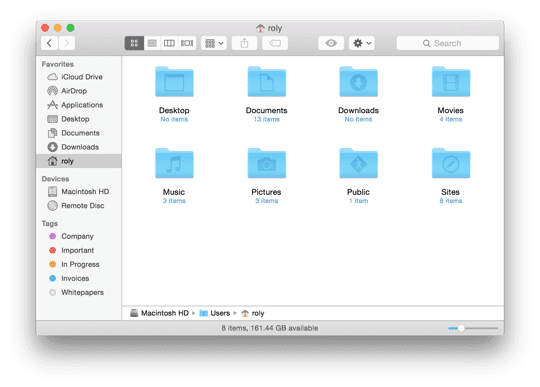
Možete koristiti bilo koju od ikona u gornjem retku za promjenu načina rada. Na primjer, neki ljudi preferiraju prikaz ikona, dok drugi preferiraju prikaz stupaca ili popisa koji je prilično praktičniji ako se često krećete između mapa.
Zatim idite na Pogled izbornik i odaberite Prikaži pregled da biste omogućili pregled u otvorenom prozoru koji je trenutno otvoren. Imajte na umu da je samo utječe na prozor Finder koji ste trenutno odabrali i ništa drugo. Drugim riječima, ako imate otvorenih nekoliko drugih prozora Findera, oni će ostati nepromijenjeni.
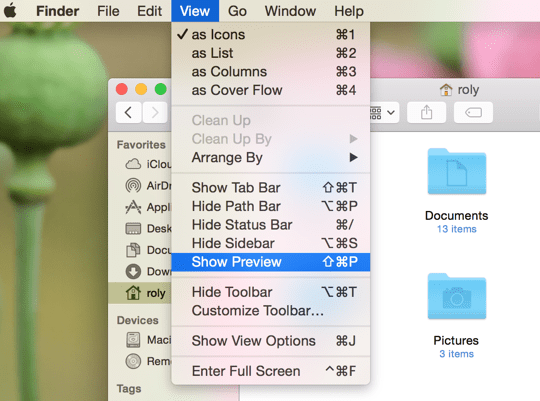
Također možete koristiti prečac (SHIFT + Naredba + P), što je stvarno sjajno ako samo povremeno želite koristiti način pregleda ili ga morate brzo onemogućiti/omogućiti.
Okno za pregled se sada trebalo pojaviti (pogledajte snimku zaslona u nastavku) i prikazati različite informacije o odabranoj stavci, bilo da je to datoteka ili mapa.
Prikaz informacija ovisi o samoj stavci – na primjer, dimenzije slike se prikazuju za slike, ali bez obzira na vrstu datoteke, Stvoreno, Izmijenjeno i Posljednje otvoreno polja su također prikazana, kao i naziv datoteke i vrsta - u ovom slučaju to je samo JPEG slika koja se zove "mačić".
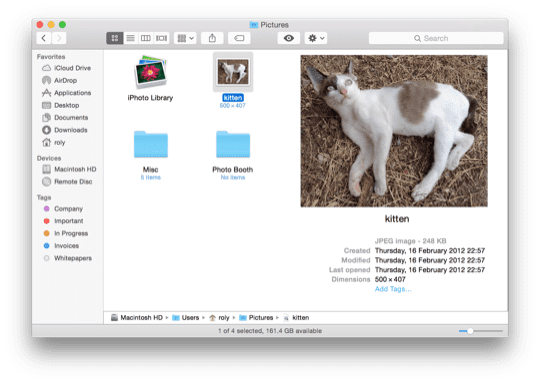
Ako odaberete drugu vrstu stavke poput mape, vidjet ćete i relevantne pojedinosti, ali u slučaju mapa, samo tri već spomenuta polja. Međutim, također imate mogućnost dodavanja oznaka izravno u oknu za pregled, što daje malo više fleksibilnosti u načinu na koji ih koristite i upravljate njima.
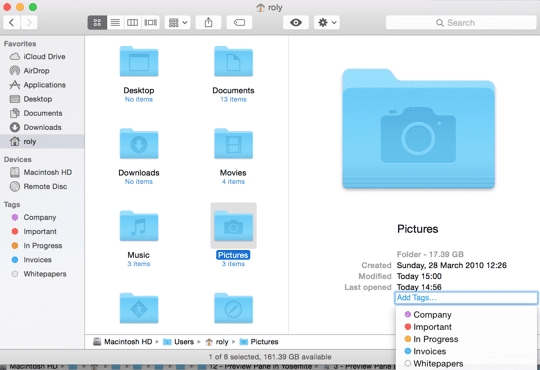
To je zapravo sve što je potrebno za korištenje okna za pregled u OS X Yosemiteu. To je mala, ali nevjerojatno korisna značajka ako ne želite uvijek koristiti Razmaknica za pregled datoteka, ali bi ih radije pregledavali izravno u Finder udovici.
Povezano
Ako želite znati kako spremiti slike kao GIF/Photoshop formate u pregledu, pogledajte naš raniji članak. Veličine slike možete prilagoditi i izravno u pregledu, opisano ovdje.
Roland Banks je bio strastven za Apple više od desetljeća. Karijeru je započeo u istraživačkom odjelu British Telecoma radeći na suradničkim okruženjima virtualne stvarnosti, prije nego što je postao stručnjak za video streaming u 3 UK gdje je pomogao lansirati neke od prvih mobilnih videa na svijetu usluge.
Roland se preselio u Aziju prije 4 godine, gdje piše o svojoj strasti prema Appleu.